SATA контролер. Як включити SATA-контролер в Біосі?
Комп'ютери – це складні пристрої, роботу яких забезпечує багато різних елементів. Один з них – це SATA-контролер. Що собою являє цей пристрій? Як з ним працювати? Як подбати про його швидкодії? Ось неповний список питань, що будуть розглянуті в рамках нашої статті.  Serial Advanced Technology Attachment є технологією, за допомогою якої пристрої зберігання начебто жорсткого диска і оптичного дроти можуть обмінюватися даними по швидкісному кабелю з материнською платою. Оптимальним є використання роз'єму з найменшим числом. Ідеальними вважаються SATA0 або SATA1. Для оптичних приводів можливим є використання інших портів.
Serial Advanced Technology Attachment є технологією, за допомогою якої пристрої зберігання начебто жорсткого диска і оптичного дроти можуть обмінюватися даними по швидкісному кабелю з материнською платою. Оптимальним є використання роз'єму з найменшим числом. Ідеальними вважаються SATA0 або SATA1. Для оптичних приводів можливим є використання інших портів.
При роботі з жорсткими дисками спочатку необхідно використовувати SATA0. Він встановлюється на системний носій. Кожен наступний повинен мати цифру на одну і більше так далі. Якщо є кілька жорстких дисків і застосовується режим RAID, щоб збільшити місце зберігання, один провід приєднується до гнізда, а потім все інше підводиться до контролера. Режим роботи контролера SATA IDE. Найбільш простий варіант. При ньому жорсткий диск функціонує як IDE або РАТА. В цьому випадку він має обмежений потенціал, а також не відрізняється швидкодією роботи. Але цей режим є дуже цінним, якщо необхідно забезпечити сумісність взаємодії з обладнанням, яке вже застаріло. Використовувати його можна в випадках, коли комп'ютер має тільки один жорсткий диск і не потрібно застосовувати різні функції приводів. Режим роботи контролера SATA AHCI. У цьому випадку стає можливим використання передових функцій приводів. В якості прикладу можна навести Native Command Queuing і «гарячу» заміну. Також суттєвою перевагою є висока швидкість взаємодії (якщо порівнювати з попереднім варіантом). Режим роботи контролера RAID. При такій настройці з декількох окремих жорстких дисків можна створити єдиний масив зберігання даних. Він відрізняється надмірністю інформації, а також більш високим швидкодією. Перше досягається завдяки створення резервної копії жорсткого диска, а друге – розшарування дискового простору. Коли працює цей режим, то разом з ним функціонує і AHCI.
Нещільно підключені кабелі. Вийшов з ладу вінчестер. Не працює або сильно гальмує SATA-контролер. У першому варіанті необхідно перевірити щільність прилягання кабелю. У другому, швидше за все, потрібно замінити пристрій. А в третьому – виставити правильні настройки. Для таких змін є необхідними права адміністратора. Якщо вони є, то можете приступати до вирішення несправності.
Якщо при спробі зміни режиму висвічується повідомлення про те, що не перебуває ні один диск, значить, відсутні необхідні драйвера. Тому потрібно буде зайти в операційну систему з правами адміністратора спочатку їх встановити. Це може бути зроблено і з використанням диска установки ОС. Але все ж менш витратним за часом є перший варіант. Також не забувайте про те, що внесені в базову систему введення/виведення зміни необхідно зберегти, щоб вони почали діяти. Як це зробити, йшлося в попередньому абзаці. Загалом ось, як перемкнути контролер SATA в режим AHCI або інший, який буде необхідно. При цьому важливим є точне дотримання інструкцій, щоб нічого не зачепити зайвого. Тепер давайте приділимо увагу двом опцій, які можуть стати в нагоді при налаштуванні комп'ютера. Причому основна тема статті вже розкрита, і зараз ми поглибимо свої знання.
Що таке SATA-контролер?

При роботі з жорсткими дисками спочатку необхідно використовувати SATA0. Він встановлюється на системний носій. Кожен наступний повинен мати цифру на одну і більше так далі. Якщо є кілька жорстких дисків і застосовується режим RAID, щоб збільшити місце зберігання, один провід приєднується до гнізда, а потім все інше підводиться до контролера.
Режими роботи
Контролери визначають, як жорсткий диск буде обмінюватися даними з материнською платою. Всього може бути три принципи взаємодії:Примітки
Спочатку необхідно встановити режим роботи, в якому буде правильно функціонувати SATA-контролер для ноутбука або комп'ютера, а тільки потім вже займатися операційною системою. Адже якщо це зробити потім, то ОС може некоректно працювати аж до відмови. Так, це може статися із-за того, що буде відключений драйвер диска або використовується неправильний параметр BIOS.Причини несправностей
Припустимо, перестав працювати з ПК жорстким диском. У цій несправності може бути кілька причин:Як включити SATA-контролер в Біосі комп'ютера?
Спочатку треба зайти в BIOS. Тут немає єдиного стандарту – кожна машина використовує для цього окрему спеціальну клавішу. Щоб дізнатися її, необхідно ознайомитися з інструкції на екрані, що виникає відразу після включення комп'ютера. Причому для гарантованого результату її необхідно натискати не один раз. Після того, як вхід успішно виконаний, необхідно знайти пункт Integrated Peripherals. Якщо його немає, то підійде будь-який, який співзвучний за змістом. У ньому розташовуються всі параметри, що відносяться до внутрішніх можливостей материнської плати. Зараз необхідно знайти Onboard SATA Controller. Якщо його немає, просто шукайте будь-яку запис, де написано «SATA-контролер». У цього параметра може бути встановлено значення Disabled і Enabled (відповідно відключено і включено). Необхідно простежити, щоб він був активований. Для збереження змін натисніть F10 та кнопку введення. Якщо цього не зробити, то система сама запропонує вчинити ці дії. Після цього слід перезавантажити комп'ютер і ще раз зайти в БІОС, щоб переконатися, що вінчестер був виявлений. Зрозуміти це можна завдяки пункту Standard CMOS Features. Тепер нам відомо, як включити SATA-контролер. Давайте ж розберемося з режимами.Підключення AHCI
Робиться це за допомогою все того ж Біоса. Для внесення змін зайдіть у вікно управління. Після цього необхідно пошукати IDE, AHCI або RAID. Вони повинні йти разом з SATA. Також додатково на деяких пристроях використовується слово "MODE". Той режим, який нам не потрібен, відключаємо, а необхідний, навпаки, підключаємо (робиться це все також з допомогою зміни Disabled на Enabled і навпаки).Якщо при спробі зміни режиму висвічується повідомлення про те, що не перебуває ні один диск, значить, відсутні необхідні драйвера. Тому потрібно буде зайти в операційну систему з правами адміністратора спочатку їх встановити. Це може бути зроблено і з використанням диска установки ОС. Але все ж менш витратним за часом є перший варіант. Також не забувайте про те, що внесені в базову систему введення/виведення зміни необхідно зберегти, щоб вони почали діяти. Як це зробити, йшлося в попередньому абзаці. Загалом ось, як перемкнути контролер SATA в режим AHCI або інший, який буде необхідно. При цьому важливим є точне дотримання інструкцій, щоб нічого не зачепити зайвого. Тепер давайте приділимо увагу двом опцій, які можуть стати в нагоді при налаштуванні комп'ютера. Причому основна тема статті вже розкрита, і зараз ми поглибимо свої знання.
SATA Controller Mode
Цей опціон використовується для вказівки режиму роботи. Це ми вже обговорили. Зараз давайте приділимо увагу тому, як і що працює в даному випадку. Якщо виставити режим IDE, то відпаде потреба у використанні додаткових драйверів при роботі з технікою, що використовує цю технологію. Режим RAID є сумісним з усіма ОС починаючи з Windows 2000. Єдина особливість в тому, що тут необхідні будуть застарілі носії для драйверів (якщо техніка того ж року випуску, що і операційна система). В іншому випадку їх роль може успішно виконати Flash-пам'ять або компакт-диск. Але говорити про створення масиву RAID має сенс тільки в тому випадку, якщо є хоча б два жорстких диска. Позитивно на їх роботу буде впливати однакова марка і обсяг. А вже якщо співпадуть партії і firmware – це вже ідеальні умови використання даного режиму. АНСІ є більш новою технологією і зі старими (відносно) системами не сумісний. Завдяки тому, що цей режим позитивно позначається на швидкодії техніки, то рекомендується зупинитися саме на ньому. Причому, якщо RAID і АНСІ ще можуть бути запущені на представниках операційних систем і комп'ютерів починаючи з покоління 2000 Windows 9x вони не допоможуть: просто немає драйверів, які поєднували б роботу програмного забезпечення і апаратури. Врахуйте, що зміни необхідно вносити ще до того, як буде встановлена ОС. Якщо поміняти режим, коли операційна система вже встановлена, можна виявити на своєму комп'ютері «синій екран смерті», на якому буде виводитися інформація про помилку і неможливості коректної роботи. Якщо немає бажання побачитися з ним і зносити ОС, то слід в примусовому порядку змінити драйвер контролера на той, який буде працювати з новими налаштуваннями.Історія розвитку
Першим з сімейства контролерів по праву вважається SATA 150. Він є інтерфейсом, який використовує послідовну шину передачі даних. Працює на частоті 15 ГГц, забезпечуючи тим самим пропускну здатність 150 Мегабайт в секунду. Стандарт поширився завдяки ряду переваг, яких не було у попередніх розробок. Так, архітектурні переваги шини, малий розмір роз'ємів кабелю, зручність використання і загальна надійність з'єднання зіграли свою роль. Також при підключенні до одного порту двох пристроїв тут не виникає конфліктів і не з'являються проблеми. Друге покоління SATA 300 забезпечує роботу на швидкості 300 Мегабайт за секунду. Теоретично обидва варіанти є сумісними, але проблеми не виключені. Але, справедливості заради, варто сказати, що навіть самі сучасні жорсткі диски ще не навчилися діяти швидше, ніж 130 Мегабайт в секунду, тому особливого сенсу гнатися за цифрами в даному випадку немає. Тому при використанні типів контролерів немає ніякої різниці. Важливим є тільки те, що першим підключається.Висновок
SATA-контролер, безумовно, є важливою складовою частиною будь-якого комп'ютера. Це пристрій, який дозволяє нам отримувати доступ до даних, що представляють цінність. Також окремої уваги заслуговує те, якого успіху вдалося досягти розробникам цієї деталі в швидкодії. До того ж це говорить про те, що існує суттєвий резерв для збільшення потужностей жорстких дисків без доопрацювання технології передачі даних, що робить малоймовірним те, що вона в найближчі кілька десятиліть виявиться застарілою і непотрібною.Читайте також

Компютер і інтернет
Не включається монітор при включенні комп'ютера - причини, що робити?

Дім
Професійні фарбопульти Sata: інструкція, відгуки, фото
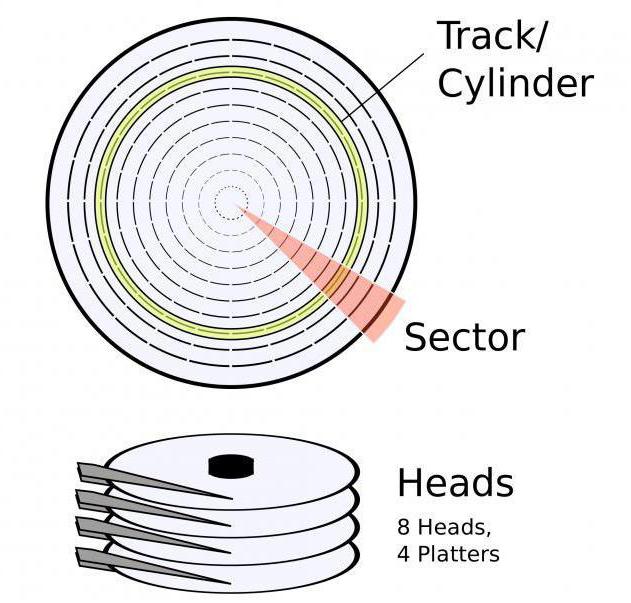
Компютер і інтернет
Програми для лікування жорсткого диска. Тестування жорстких дисків

Компютер і інтернет
Які бувають роз'єми жорстких дисків?

Компютер і інтернет
SSD-диск для комп'ютера як вибрати: огляд, опис, моделі та відгуки
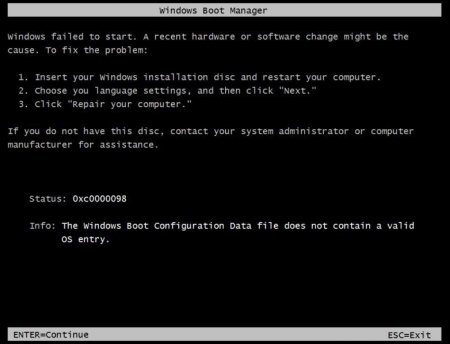
Компютер і інтернет
Система не бачить жорсткий диск: можливі причини і способи розв'язання проблеми

Компютер і інтернет
MSI N1996: відмінна материнська плата для складання комп'ютера на базі Socket 754 і процесорів AMD

Компютер і інтернет
SMD монтаж: основи паяння, паяння друкованих плат і технологія. Монтаж SMD домашніх умовах






